Yazar:
Monica Porter
Yaratılış Tarihi:
20 Mart 2021
Güncelleme Tarihi:
1 Temmuz 2024
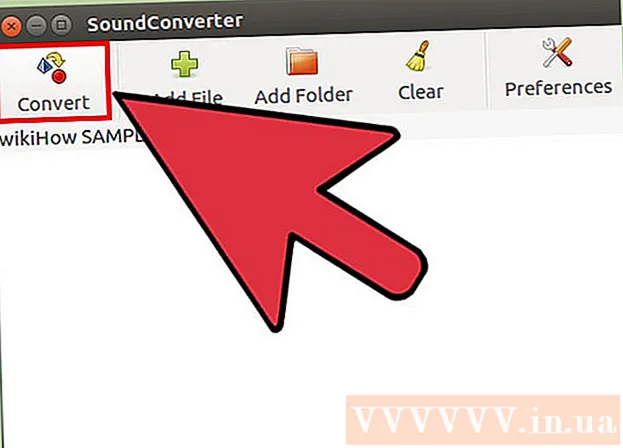
İçerik
FLAC (Free Lossless Audio Codec), şarkı kalitesini depolamak için kullanılan bir müzik kodlama formatıdır, ancak aynı zamanda çok fazla sabit disk alanı kaplar. FLAC dosyaları genellikle MP3 çalarlarda çalınamaz. Bu nedenle, FLAC dosyalarını MP3 formatına dönüştürmek hafızadan tasarruf edecek ve müziği birden fazla cihazda çalınabilir hale getirecektir. FLAC dosyalarını MP3'e dönüştüren birçok yazılım var, ancak kullanımı biraz zor olacak. Bu makale, bu programların Windows, Mac OS X ve Linux'un GNOME'unda nasıl kullanılacağını açıklayacaktır.
Adımlar
Yöntem 1/2: Windows ve Mac OS X'te FLAC'ı MP3'e dönüştürme
Audio Converter uygulamasını MediaHuman'dan indirin. Ana sayfaya gidin ve kurulum dosyasını bilgisayarınıza indirin.

Audio Converter uygulamasını yükleyin.
Audio Converter'ı açın.

Audio Converter penceresine bırakmak için bir veya daha fazla FLAC dosyasını tıklayın ve sürükleyin. + Düğmesini tıklayarak da dosya ekleyebilirsiniz. Bir dosya seçim penceresi açılacaktır.
Biçim açılır menüsünü tıklayın, ardından MP3'ü seçin. Bu, Audio Converter'ın menü çubuğundaki tek açılır menüdür.

MP3 iletişim kutusunda, son MP3 dosyası için format ayarlamayı seçersiniz.- Mono veya stereo sese dönüştürmeyi seçebilirsiniz. Mono çıkışı seçerseniz, bazı ses verilerinin kaybolabileceğini unutmayın.
- Kullanmak istediğiniz örnekleme frekansını seçebilirsiniz. Ses CD'leri tipik olarak 44,1 kHz (veya 44100 Hz) frekansı kullanır. Bundan daha düşük frekansları seçerseniz, kalite önemli ölçüde düşecektir.
- İstediğiniz veri aktarım hızını (bit hızı) seçebilirsiniz. Ağdaki MP3'ler tipik olarak 128 kbps'lik bir aktarım hızı kullanır.
Ses dosyalarını dönüştürün. FLAC dosyasını dönüştürmeye başlamak için Dönüştür düğmesini tıklayın.
Dönüştürülen dosyayı bulun. Dönüştürülen MP3 dosyasını içeren klasörü açmak için dönüştürülen dosyanın yanındaki Bul düğmesine tıklayın.
- Konum Bul düğmesi bir büyüteç şeklindedir.
- Audio Converter, ses dosyalarını WMA, MP3, AAC, WAV, OGG, AIFF ve Apple Lossless formatlarına da dönüştürebilir.
Yöntem 2/2: Linux'ta GNOME ile dönüştürme
SoundConverter'ı şu adresten indirin ve kurun: http://soundconverter.org.
- SoundConverter, GNU Genel Kamu Lisansı altında lisanslanan bir yazılımdır.
SoundConverter'ı açın.
Tıklayın Tercihler özel bir pencere açmak için.
Tercihler penceresinde Seç ve dönüştürdükten sonra MP3 dosyasını nereye kaydedeceğinizi seçin.
Tür sonuçları altında, Biçim açılır menüsünü tıklayın ve MP3 (mp3).
MP3 ses kalitesini seçin. Kalite açılır menüsünü tıklayın ve istediğiniz ses kalitesini seçin.
FLAC dosyasını SoundConverter'a yükleyin. Ana pencerede, dosyaları eklemek için Dosya Ekle'yi veya FLAC dosyalarını içeren bir klasör eklemek için Klasör Ekle'yi tıklayın. Dosyalar SoundConverter listesine eklenecektir.
Tıklayın Dönüştürmek. SoundConverter, FLAC dosyalarını MP3'e, seçtiğiniz çıktı klasörüne dönüştürmeye başlayacaktır.
- SoundConverter, ses dosyalarını birçok farklı formata dönüştürebilir.



